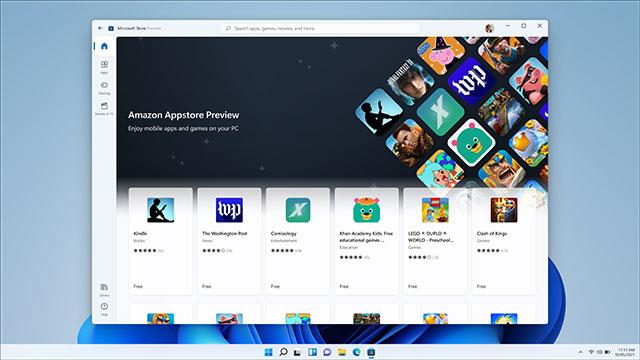Windows 11 wurde offiziell mit einer Reihe neuer Funktionen und Verbesserungen eingeführt. Eines der am meisten erwarteten Upgrades ist die Möglichkeit, „native“ Android-Anwendungen auf der Plattform auszuführen, ohne Emulationssoftware verwenden zu müssen.
Dies ist ein großer Fortschritt, für den Microsoft viele Jahre Forschung und Entwicklung benötigt hat. Was ist also das Prinzip hinter der Möglichkeit, Android-Apps unter Windows 11 auszuführen? Finden wir es gleich unten heraus.
Voraussetzungen
Zunächst ist anzumerken, dass die native Android-App-Unterstützung von Microsoft noch nicht offiziell für Windows 11 freigegeben wurde, sondern sich lediglich in der internen Testphase befindet. Derzeit (Oktober 2021) können Benutzer Android-Apps nur installieren, wenn sie den Beta-Kanal von Insider Preview Windows 11 nutzen.
Zukünftig wird diese Funktion auf allen Windows 11-Geräten verfügbar sein, die über die erforderliche Hardware-Virtualisierungsunterstützung verfügen. Windows 11-PCs können dann sofort Android-Apps ausführen, genau wie Chromebooks – und ähnlich wie M1-Macs iPhone- und iPad-Apps ausführen können.
Intel Bridge-Technologie

Sie können sich Apps wie Teile in einem Puzzle vorstellen – sie passen nur an bestimmte Stellen. Mac-Apps können nicht unter Windows ausgeführt werden, und Android-Apps können natürlich auch nicht auf dem iPhone ausgeführt werden. Damit Android-Anwendungen unter Windows 11 funktionieren, muss Microsoft daher die Hilfe einiger leistungsstarker Support-Tools benötigen. Eine davon ist die Intel Bridge Technology (IBT) mit dem Fachbegriff „Runtime Post-Compiler“.
Ein Compiler ist ein Tool, das Ihrem Computer sagt, was er mit dem Code in einer Anwendung tun soll. Ohne einen Compiler sind Anwendungen im Wesentlichen nur Pakete von Dokumenten, die in einer „Fremdsprache“ geschrieben sind, die Ihr PC nicht verstehen und verarbeiten kann.
Der Post-Compiler ist für die Neukompilierung des Anwendungscodes verantwortlich. In diesem Fall wird die App zunächst für die Ausführung auf Android kompiliert. Anschließend kompiliert die Intel Bridge-Technologie die App mit allen für die Ausführung unter Windows 11 erforderlichen Anforderungen neu.
Genauer gesagt kann diese Technologie Anwendungen nach der Ausführung kompilieren, um Kompatibilität mit x86-Plattformen von Intel und AMD zu gewährleisten. Darüber hinaus wird Intels Multi-Architektur-XPU-Strategie auch genutzt, um das Erlebnis durch die Arbeitslastteilung zwischen Android- und Windows-Programmen zu verbessern. Außerdem können Anwendungen dadurch tiefer in Windows-Grafiken und -CPUs integriert werden. Die Intel Bridge-Technologie kann als Brücke betrachtet werden, die native Android-Funktionen mit nativen Windows-Funktionen verbindet.
Wichtig ist hier zu erwähnen, dass Entwickler von Android-Anwendungen keinerlei Eingriffe oder Anpassungen vornehmen müssen, um ihre Anwendungen unter Windows 11 zum Laufen zu bringen. Das ist die Aufgabe von Microsoft.
Kein Emulator
Tatsächlich gibt es die Idee, Android-Anwendungen in die Windows-Umgebung zu bringen, schon seit langem. Emulatoren wie BlueStacks tun dies schon seit einiger Zeit, weisen jedoch einige erhebliche Einschränkungen auf. Der Unterschied besteht darin, dass die Intel Bridge-Technologie kein Emulator ist.
Emulatoren erstellen eine virtuelle Umgebung, in der Anwendungen ausgeführt werden können. Im Wesentlichen wird dadurch ein virtuelles Android-Gerät erstellt, das auf Ihrem Windows-PC ausgeführt wird. Dies erfordert viele Systemressourcen und kann die Leistung verlangsamen, was sich negativ auf das Gesamterlebnis auswirkt.
Die Intel Bridge-Technologie ermöglicht die native Ausführung von Android-Apps unter Windows 11, genau wie normale Windows-Apps. Dadurch wird sichergestellt, dass die Anwendung reibungslos und nahezu ohne Einschränkungen läuft.
Woher kommen die Apps?
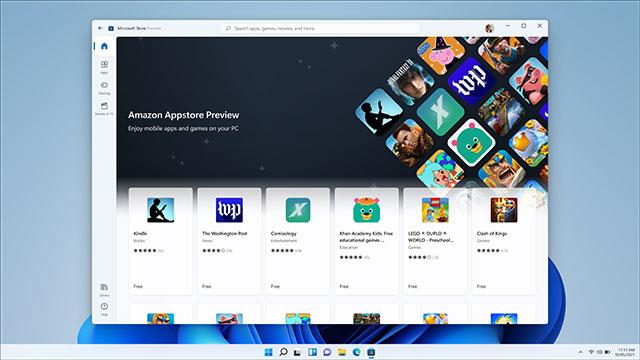
Microsoft ist eine Partnerschaft mit Amazon eingegangen, um Android-Apps über den Amazon Appstore anzubieten. Auch die Installation von Android-Anwendungen aus dem Amazon Appstore ist sehr einfach. Sie installieren einfach den Amazon Appstore aus dem Microsoft Store und laden dann wie gewohnt Android-Apps herunter.